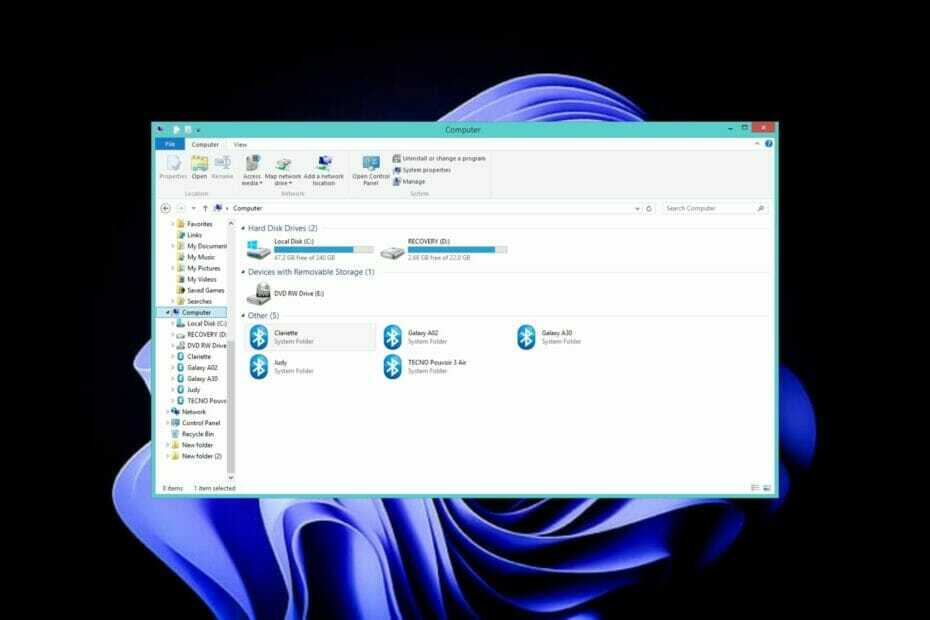Pokušajte popraviti boot manager ili pretvoriti disk u MBR
- Vidjet ćete da odabrani disk nije ispravljena pogreška MBR diska u sustavu Windows 10 ako je pogon u pogrešnom formatu.
- Da biste riješili problem, možete pretvoriti disk iz GPT u MBR ili onemogućiti UEFI u BIOS-u.
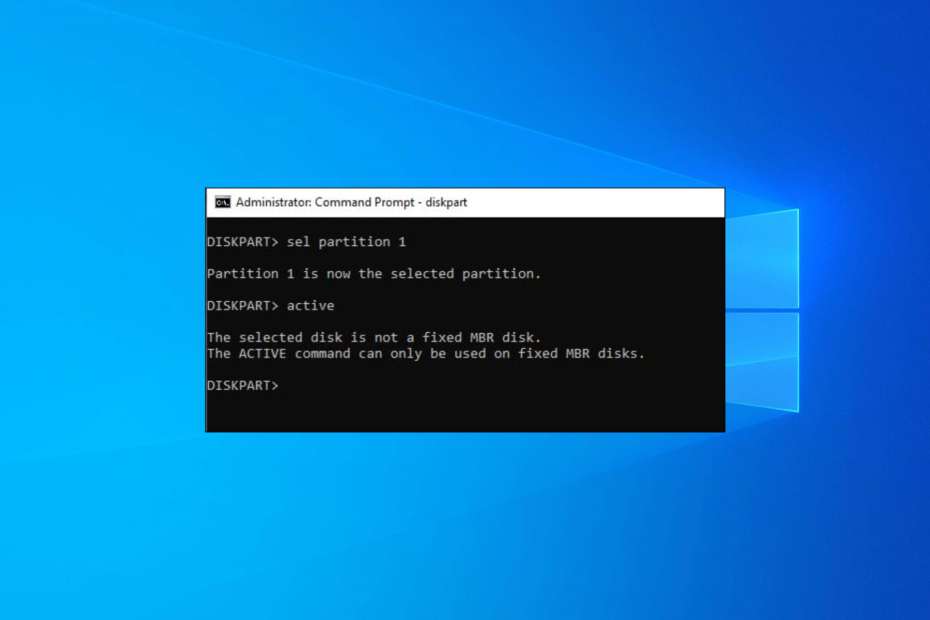
xINSTALIRAJTE KLIKOM NA PREUZMI DATOTEKU
- Preuzmite Fortect i instalirajte ga na vašem računalu.
- Pokrenite postupak skeniranja alata tražiti oštećene datoteke koje su izvor vašeg problema.
- Kliknite desnom tipkom miša na Započni popravak kako bi alat mogao pokrenuti algoritam popravljanja.
- Fortect je preuzeo 0 čitatelja ovog mjeseca.
Možda naiđete Odabrani disk nije fiksni MBR disk pogreška u sustavu Windows 10 kada pokušate označiti particiju na disku kao aktivnu na particiji sustava UEFI u uslužnom programu Diskpart.
BIOS treba MBR vrstu diska, a UEFI treba GPT vrstu diska, no problemi mogu nastati ako Nedostaje MBR. U ovom vodiču dat ćemo vam hrpu popravaka koji vam mogu pomoći da zauvijek popravite ovu pogrešku.
Što uzrokuje da odabrani disk nije ispravljena pogreška MBR diska?
Nakon malo istraživanja, otkrili smo neke od najčešćih razloga koji bi mogli izazvati Odabrani disk nije fiksni MBR disk greška:
- Pogon je u drugom formatu: Može se dogoditi kada pokušate dodati primarnu particiju ili postaviti primarnu particiju kao aktivnu koja je formatirana u GPT.
- Problem s upraviteljem pokretanja: Ako sam Boot Manager ima nekih problema, naići ćete na više grešaka povezanih s pokretanjem.
- Način pokretanja je UEFI: U slučaju da je vaš način pokretanja UEFI, naići ćete na ovaj problem.
Kako pretvoriti MBR u GPT ili obrnuto?
Imamo namjenski vodič koji navodi neke od najboljih metoda koje će vam pomoći da se pretvorite MBR na GPT disk.
Također možete provjeriti naš vodič koji navodi 5+ najboljih alata za upravljanje diskom koji ne samo da će vam omogućiti pretvaranje particija diska, već i obavljanje zadataka kao što su stvaranje, promjena veličine, preimenovanje, brisanje particija, a također uključuje značajke optimizacije računala.
Što mogu učiniti kada dobivanje odabranog diska nije ispravljena pogreška MBR diska?
1. Popravi Boot Manager
- Stvoriti Pogon za podizanje sustava Windows 10.
- Tijekom početnog zaslona za pokretanje pritisnite tipku izbornika za pokretanje. Ključne promjene ovise o proizvođaču matične ploče.
- Odaberite svoju USB pogon.
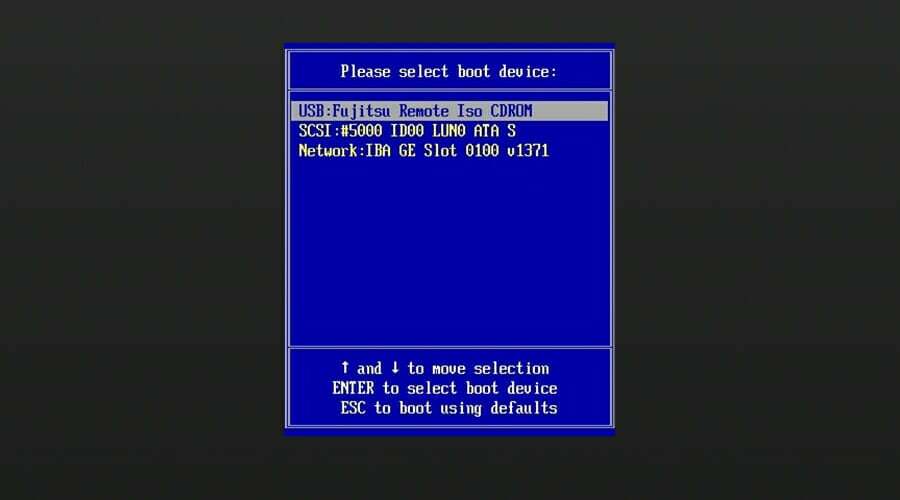
- Kliknite na Sljedeći gumb na početnoj stranici sustava Windows 10.
- Udari Popravite svoje računalo dugme.

- Izaberi Rješavanje problema.

- Odaberite Napredne opcije.

- Izaberi Naredbeni redak.

- Upišite donje naredbe i pritisnite Unesi nakon svake.
Bootrec /fixMbrBootrec /fixBootBootrec /ScanOSBootrec /RebuildBcd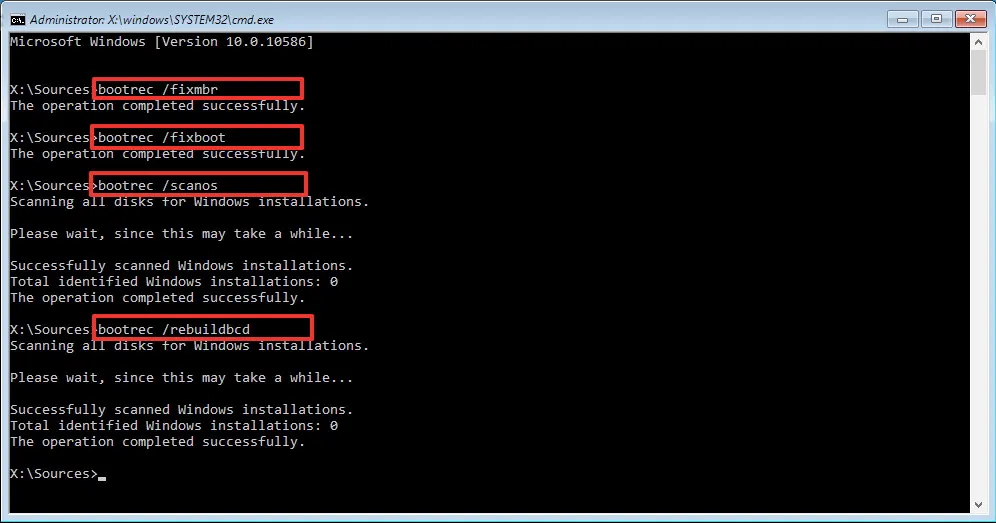
- Zatvoriti Naredbeni redak.
- Ponovno podizanje sustava Vaše računalo.
2. Onemogućite UEFI u BIOS-u
- Isključite računalo.
- Tijekom početnog zaslona za pokretanje pritisnite ESC, F1, F2, F8, ili F10. Gumbi ovise o proizvođaču vašeg računala.
- Koristiti Tipke sa strelicama odabrati Sigurnosna kartica.
- Odaberite Opcija konfiguracije sigurnog pokretanja i pritisnite Unesi.
- Odaberite Sigurno pokretanje. Koristite tipke sa strelicama za odabir Onemogući.

- Prebacite se na Kartica za pokretanje pomoću tipki sa strelicama.
- Pronaći Način pokretanja i promijenite mu vrijednost u Naslijeđe.

- Izlaz i spremite promjene.
Savjet stručnjaka:
SPONZORIRANO
Teško se uhvatiti u koštac s nekim problemima s osobnim računalom, posebno kada se radi o nedostajućim ili oštećenim sistemskim datotekama i spremištima vašeg Windowsa.
Obavezno koristite namjenski alat, kao što je Fortect, koji će skenirati i zamijeniti vaše pokvarene datoteke njihovim svježim verzijama iz svog repozitorija.
Budući da je GPT povezan s UEFI-jem, trebali biste onemogućiti UEFI i promijeniti način pokretanja u Legacy. Ovo je riješeno Odabrani disk nije fiksni MBR disk greška u sustavu Windows 10.
- Internet Explorer se ne otvara? 7 načina da to brzo popravite
- WordPad se ne otvara? 4 načina da to popravite
3. Pretvorite disk u MBR (pomoću naprednog načina oporavka)
Ova metoda će izbrisati sve datoteke s odabranog diska. Napravite sigurnosnu kopiju prije nego nastavite.
- Umetnite instalacijski medij u svoje računalo i pokrenite računalo.
- Izaberi Rješavanje problema.

- Odaberite Napredne opcije.

- Izaberi Naredbeni redak.

- Upišite donju naredbu i pritisnite Unesi.
diskpart - Izvršite svaku naredbu jednu po jednu i pritisnite Enter nakon svake naredbe.
disk s popisom
odaberite disk X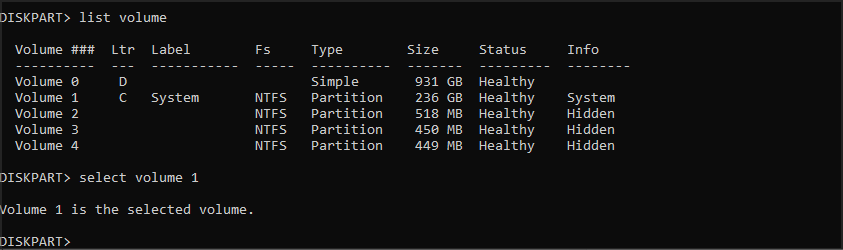
Obavezno odaberite disk na kojem je instaliran Windows. - Upišite donju naredbu i pritisnite Unesi.
čist(Imajte na umu da će se nakon izvršenja ove naredbe svi podaci na odabranom volumenu ili pogonu izbrisati. Dakle, nastavite pažljivo.)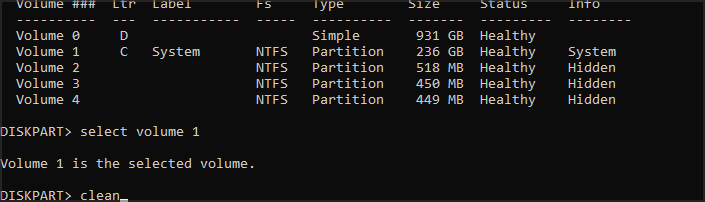
- Sada unesite donju naredbu i pritisnite Unesi za pretvaranje volumena u MBR.
Pretvori MBR - Ponovno podizanje sustava računalo i provjerite rješava li to pogrešku ili ne.
- preuzimanje datoteka AOMEI pomoćnik za particije i instalirajte ga.
- Pokrenite aplikaciju.
- Odaberite svoj disk.
- Odaberite Pretvori u MBR iz izbornika s lijeve strane.

- Kliknite na u redu.

- Kliknite na primijeniti.
- Proces konverzije će započeti.
- Pričekajte da proces završi.
Još jedno besplatno rješenje koje vam može pomoći pretvoriti vaš MBR tvrdi disk u GPT bez gubitka datoteka je AOMEI Partition Assistant. Aplikacija je relativno jednostavna za korištenje, a svoj pogon možete pretvoriti slijedeći ove korake:
Nakon dovršetka procesa vaš će se pogon pretvoriti u GPT. Ova aplikacija neće izbrisati vaše datoteke tijekom pretvorbe tako da je možete koristiti bez straha.
Rješavanje ovog problema je jednostavno, ali ako imate dodatnih problema, posjetite naš vodič kako to učiniti popraviti MBR bez instalacijskog diska.
To je to od nas u ovom vodiču. Javite nam u komentarima ispod koje vam je jedno od gore navedenih rješenja pomoglo riješiti Odabrani disk nije fiksni MBR disk greška u sustavu Windows 10.
Još uvijek imate problema?
SPONZORIRANO
Ako gornji prijedlozi nisu riješili vaš problem, vaše računalo bi moglo imati ozbiljnijih problema sa sustavom Windows. Predlažemo da odaberete sveobuhvatno rješenje poput Fortect za učinkovito rješavanje problema. Nakon instalacije samo kliknite Pogledaj&popravi tipku, a zatim pritisnite Započni popravak.
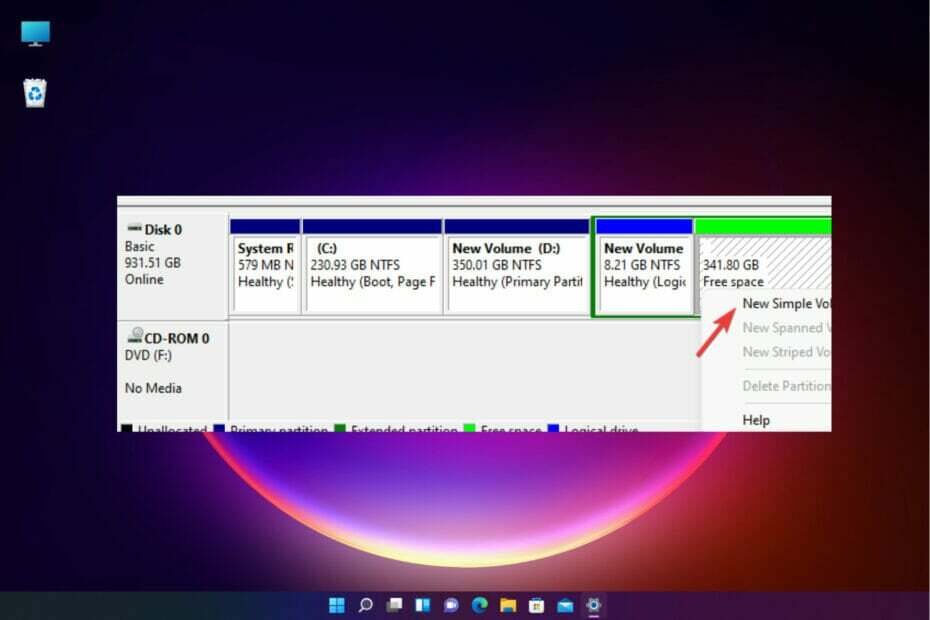
![Sistem rezervirana particija se ne prikazuje u Disk Management [Brzi oporavak]](/f/f7e7a10c904bb8dbbd5c8603b20ccb16.png?width=300&height=460)